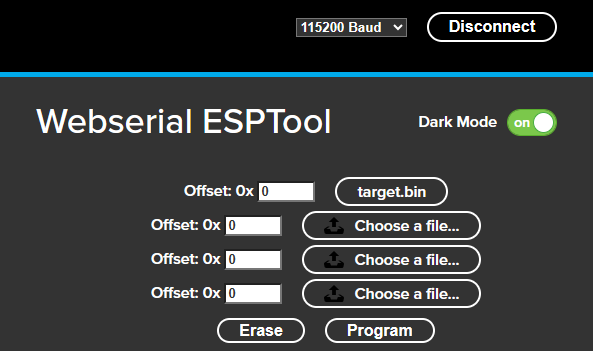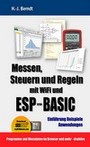|
|
||||||||||||||||||||||
 Die mit ** gekennzeichneten Funktionen Seit Mitte 2024 existiert die Skriptsprache auch für die ESP32-Familie. Diese Sprache ist kompatibel zu den Varianten auf einem RP2040 und einem ESP8266.
Zur Verwendung dieser Skriptsprache muss einmalig eine Binär-Datei zum ESP hochgeladen werden. Diese Datei target.bin unterscheidet sich in Inhalt und Länge für jede ESP32-Variante. Sie liegt als ZIP-Archiv zum Download vor und kann in einem beliebigen Verzeichnis entpackt werden. Bei allen Varianten handelt es sich um Testversionen.
Weitere Informationen: |
||||||||||||||||||||||
|
Sprache installieren Flashen des ESP32 |
||||||||||||||||||||||
Das Programm oder die Firmware oder der Sketch des Interpreters oder der Skriptsprache muss einmalig in den ESP32 übertragen werden. Dies erfolgt im einfachsten Fall mit einem Browser wie Chrome oder Edge in dem das Webserial ESPTool funktioniert. Damit erfolgt das sogenannte Flashen oder Hochladen auf sehr einfache Weise. Nach dem Download des Zip-Archivs der als Binärdatei vorliegenden Software für diese ESP32-Variante erfolgt das Entpacken in ein beliebiges Verzeichnis. Danach führen die folgenden Schritte zum Ziel:
Nach dem erfolgreichen Upload muss ein ESP32 einmal resettet werden. Das Mini Radio zeigt den Start mit den entsprechenden Informationen Nach dem ersten Neustart sucht das Betriebssystem etwa 20 Sekunden nach einem bekanntem WLAN-Netzwerk. Da noch kein Netzwerk bekannt ist, spannt der ESP32 einen eigenen Access-Point AP auf. Das neue unverschlüsselte WiFi-Netzwerk tritt unter dem Namen ESPxx:xx:xx:xx auf. Nachdem die Verbindung des Browser-PC mit diesem Netzwerk aufgebaut wurde, führt die Eingabe der IP 192.168.4.1 in der Adresszeile eines Browsers zur Programmieroberfläche: Um über den eigenen Router des Heimnetzwerks auf die Sprache und den ESP zugreifen zu können, muss sich das System beim Router anmelden. Dies kann manuell über Options erfolgen oder komfortabel mit einem eingebauten Script, wodurch die neue lokale IP sichtbar wird! Mit Klick auf Edit erscheint das voreingestellte Program-Listing im Editor:
Nachdem die Eingabe von SSID (Router-Name) und Passwort des eigenen Heimnetztwerks erfolgt ist, wird das Programm mit Save auf dem ESP gespeichert und anschließendd mit RUN gestartet. Die Anmeldung erfolgt dann automatisch und im Browserfenster erscheint nach einer Weile ein Link mit der neuen lokalen IP.
Bevor man diesen Link zum ESP über den Router folgt bzw. anklickt muss zunächst wieder die Verbindung des PC zum Router hergestellt werden. Ist die erfolgt, so findet der Browser den ESP über die neue lokale IP und hat damit auch Zugang zum Internet. In den Optionen findet man die entsprechenden neuen Einstellungen. Das verwendete Script ist als default.bas abgespeichert und wird nicht weiter benötigt. Der Bootvorgang ist seriell verfolgbar. Dort wird ebenfalls die lokale IP angezeigt.
|
||||||||||||||||||||||
|
Hinweise |
||||||||||||||||||||||
| Diese Skriptsprache basiert auf dem von Michael Moulinari (mmiscool) auf esp8266basic.com veröffentlichten und beschriebenen Original und ist dazu in hohem Maße kompatibel. Erstellt und erweitert von H. Berndt ab 2024 mittels Arduino IDE 2.1.0 und ESP-Core 2.0.11 und den in der Referenz angegebenen eingebundenen Bibliotheken.
DS18B20, DHT, WS2812, IR, Servo, Stepper, OLED-SD1306, LCD1602, BME280, ADS1115, MCP4725, MAX7219, SD, MCP410xx, AD9833, SX12xx, TFT-ILI9341, USB-HID, BLE, GPIO, ADC, DAC, PWM UART, I2C, SPI, UDP, HTTP, WIFI, Telnet, Thingspeak, Openweather, MQTT, Messenger |
||||||||||||||||||||||
|
espScript32**
WiFi-Schalter
TestBildUhr auf ESP32 CYD
Mehr Software
| Startseite | Bücher | Software | Digital RTV | Musik | Kontakt |
Für Inhalt und weitere Verzweigung externer Links sind die Betreiber der dortigen Seiten verantwortlich - H.-J. Berndt